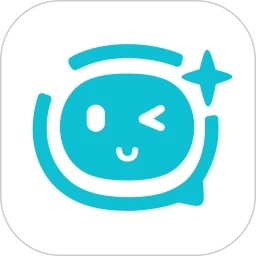win7系统解决方法如下:
1、启动Windows 资源管理器
2、查找文件夹位置 < 用户配置文件 > C:\Users\ \AppData\Local\Microsoft\Windows
3、创建文件夹标记为INetCacheContent.Word。
注意:可能需要打开视图功能区的 Windows 资源管理器中的隐藏项。
win8/win10解决方法:
原因分析:
Microsoft Word会用到存储临时Internet 文件的文件夹路径,该路径信息由Internet Explorer写入存储在注册表中。当该路径指向一个当前无权限创建临时Internet 文件的位置,或指向的路径本身不存在时,问题出现。Windows 8.1 和Windows 10 下,临时Internet文件存储路径与之前的Windows 7 和早前版本不一致。
1、Win+R后输入regedit,打开注册表编辑器
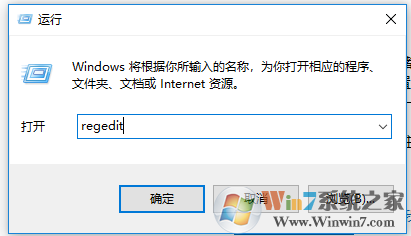
2、在注册表编辑器中定位到下面的位置:
HKEY_CURRENT_USER\Software\Microsoft\Windows\CurrentVersion\Explorer\User Shell Folders
3、找到cache,双击点开,将其键值修正为:
%USERPROFILE%\AppData\Local\Microsoft\Windows\INetCache
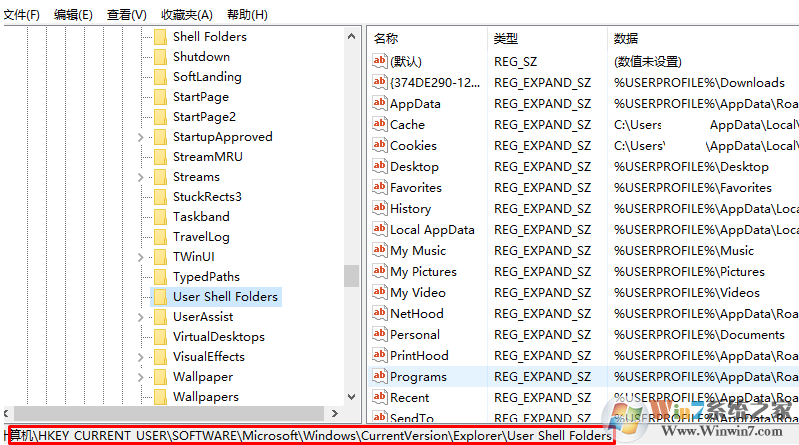
注意:由于此操作涉及用注册表修改,建议您在操作之前,右键相关的目录,选择导出进行备份。
以上即使Word无法创建工作文件,请检查Temp环境变量 win7/win10解决方法了,使用最多的2个版本的windows系统的解决方法上面都有。